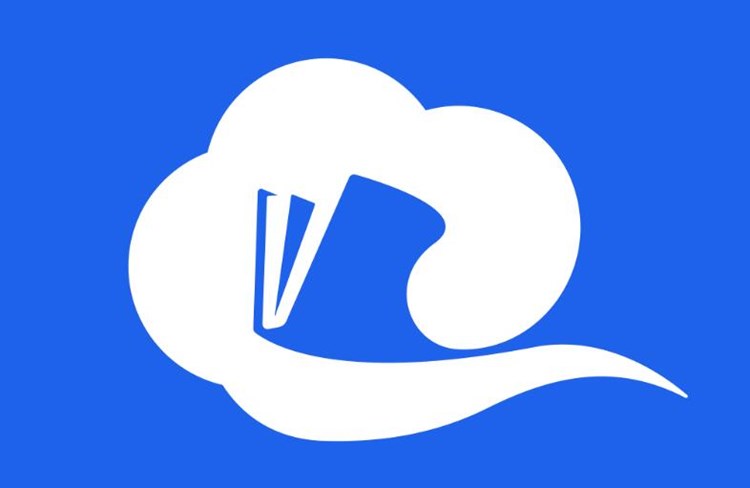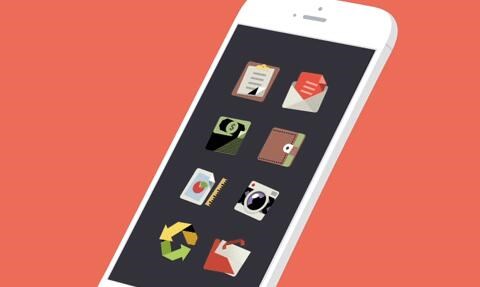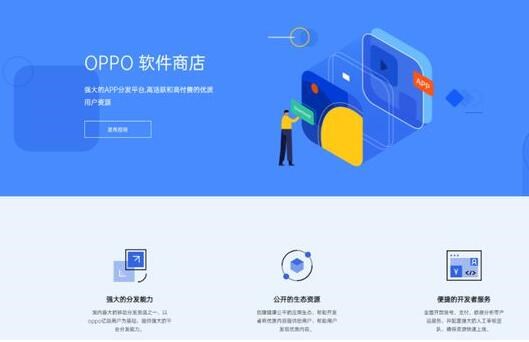在本教程中,我们将学习如何将Java应用程序的JAR文件打包成一个可执行的EXE文件。 这对于将Java应用程序发布到没有预先安装Java运行时环境(JRE)的用户很有用。
## 为什么需要将JAR文件打包成EXE文件?
将JAR文件打包成EXE文件有以下好处:
1. 便于用户执行,双击即可运行,无需通过命令行执行`java -jar`命令。
2. 能够将JRE打包到EXE文件中,让应用程序在没有安装Java的电脑上运行。
3. 提供更好的系统集成和自定义的应用程序图标。
## 准备工作
确保已经安装了Java环境和JRE。
## 使用Launch4j将JAR文件打包成EXE文件
1. 首先,我们需要下载一个名为 [Launch4j](http://launch4j.sourceforge.net/) 的工具。下载对应操作系统的版本,并解压缩。
2. 打开 `launch4j` 并展示出以下界面:

3. 在 “Basic” 选项卡里面,我们需要填写以下信息:
– **Output file**:输出的EXE文件名和路径,例如 `C:\MyApp\MyApp.exe`。
– **Jar**:要打包的J

AR文件路径,例如 `C:\MyApp\MyApp.jar`。
– **Change dir**:更改应用程序工作目录的方式。

4. 在 “Classpath” 选项卡里面,如果需要添加额外的jar包和类路径,可以在这里进行配置。
5. 在 “JRE” 选项卡里面,我们可以设置JRE的最小和最大版本要求。 另外,如果需要将JRE捆绑到EXE文件中,可以在 “Bundled JRE path” 中填写捆绑的 JRE 目录。

6. 在 “Version info” 选项卡里面,我们可以设置一些有关应用程序的元数据信息,例如文件描述、产品名称、版本等等。

7. 在 “Messages” 选项卡里面,我们可以设置一些用户友好的错误信息,以便在运行应用程序时出现问题时显示。
8. “Splash” 选项卡表示应用程序的启动画面,如果有需要,可以设置应用程序在启动时显示一个图片。
9. “Single instance” 选项卡提供了一种机制,可以防止应用程序被多次运行。

10. 配置完成后,点击右上角的绿色播放按钮以生成EXE文件。

在指定的路径下,我们可以找到生成的 MyApp.exe 文件了。现在,任何人都可以在其Windows系统上运行这个EXE文件,无论他们是否已经安装了Java环境。
## 结论
本教程介绍了如何将Java应用程序的JAR文件打包成一个可执行windows打包iosapp的EXE文件。希望它能帮助你将Java应用程序更方便地发布到用户那里。